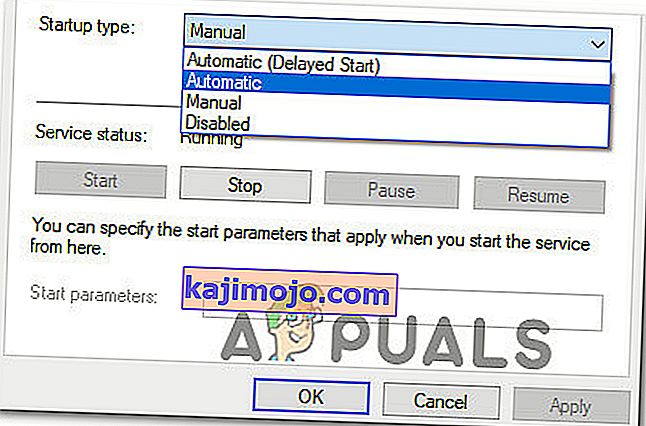เราได้รับรายงานมากขึ้นเรื่อย ๆ จากผู้ใช้ที่พบข้อผิดพลาด“ Hi-Rez Studios Authenticate and Update Service” ข้อผิดพลาดจะปรากฏขึ้นเมื่อเปิดตัวหรือระหว่างกระบวนการติดตั้งกับเกมเช่นSmite, Paladinและเกมแบบผู้เล่นหลายคนอื่น ๆ
อะไรเป็นสาเหตุของข้อผิดพลาด Hi-Rez Studios Authenticate and Update Service
หลังจากตรวจสอบปัญหาและดูรายงานของผู้ใช้ต่างๆเราพบสถานการณ์สองสามสถานการณ์ที่อาจทำให้เกิดข้อผิดพลาดประเภทนี้:
- HiRez Authentication Service ขัดข้อง - โดยส่วนใหญ่แล้วข้อผิดพลาดนี้เกิดขึ้นเนื่องจากแอปพลิเคชันเกมไม่สามารถเริ่มบริการได้ ซึ่งสามารถแก้ไขได้โดยการถอนการติดตั้งHiRezServiceและติดตั้งใหม่ผ่านโฟลเดอร์แอปพลิเคชัน
- บริการตรวจสอบความถูกต้อง HiRez จำเป็นต้องเริ่มต้นด้วยตนเองซึ่งโดยปกติจะเกิดขึ้นระหว่างขั้นตอนการติดตั้งเกม ในกรณีนี้ต้องเริ่มHiRezServiceจากหน้าจอบริการ
- HiRez Authentication ถูกป้องกันไม่ให้ทำงานโดยชุดรักษาความปลอดภัยของบุคคลที่สาม - ชุดรักษาความปลอดภัยบางอย่าง (Bullguard เป็นชุดที่มีรายงานมากที่สุด) จะป้องกันระบบของคุณมากเกินไปและป้องกันไม่ให้HiRezServiceติดต่อกับเซิร์ฟเวอร์เกม
วิธีแก้ไขข้อผิดพลาด Hi-Rez Studios Authenticate and Update Service
หากคุณกำลังดิ้นรนเพื่อแก้ไขข้อผิดพลาดของเกมที่เกี่ยวข้องกับ Hi-Rez Studios Authenticate and Update Service บทความนี้จะรวบรวมขั้นตอนการแก้ปัญหา ด้านล่างนี้คุณมีรายการวิธีการที่ผู้ใช้รายอื่นที่อยู่ในสถานการณ์คล้ายคลึงกันใช้เพื่อแก้ไขหรือหลีกเลี่ยงปัญหา
เพื่อผลลัพธ์ที่ดีที่สุดให้เริ่มต้นด้วยวิธีแรกและทำตามขั้นตอนทุกชุดจนกว่าคุณจะพบการแก้ไขที่ช่วยให้คุณสามารถแก้ไขข้อผิดพลาดHi-Rez Studios Authenticate และ Update Service เอาล่ะ!
วิธีที่ 1: ติดตั้ง HiRezService ใหม่จากโฟลเดอร์เกม
หากคุณได้รับข้อผิดพลาดนี้เมื่อพยายามเรียกใช้แอปพลิเคชัน Pre-Req ที่ใช้เพื่อเปิด Smite หรือ Paladin มีโอกาสสูงที่ปัญหาจะเกี่ยวข้องกับความผิดพลาดที่พบได้บ่อยซึ่งทำให้ HiRezService ทำงานผิดพลาด
ในกรณีนี้วิธีแก้ไขคือถอนการติดตั้งHiRezServiceแล้วติดตั้งใหม่จากโฟลเดอร์แอปพลิเคชันเกม นี่คือคำแนะนำโดยย่อเกี่ยวกับการดำเนินการนี้:
- นำทางไปยังโฟลเดอร์แอพลิเคชันเกมของคุณและไปยังไบนารี> Redistโฟลเดอร์
หมายเหตุ:หากคุณเล่นเกมผ่าน Steam ให้ไปที่C: \ Program Files (x86) \ Steam \ steamapps \ Common \ * * * * * โฟลเดอร์เกม โปรดทราบว่า* โฟลเดอร์เกม *เป็นเพียงตัวยึดตำแหน่งของเกมที่แสดงข้อความแสดงข้อผิดพลาด
- ดับเบิลคลิกที่HiRezServiceแล้วคุณจะได้รับแจ้งให้ถอนการติดตั้งไฟล์ที่เกี่ยวข้องทั้งหมด กดใช่เพื่อทำการถอนการติดตั้ง
- เมื่อการถอนการติดตั้งเสร็จสิ้นให้ปิดพรอมต์และเรียกใช้แอปพลิเคชัน pre-req ที่ใช้เพื่อเริ่มเกมอีกครั้ง
- HiRezServiceจะได้รับการติดตั้งโดยอัตโนมัติและเกมของคุณควรจะเริ่มต้นโดยไม่ต้องHi-Rez Studios ตรวจสอบสิทธิ์และบริการการปรับปรุงข้อผิดพลาด
หากวิธีนี้ไม่ได้ผลหรือคุณได้รับข้อผิดพลาดขณะพยายามติดตั้งเกมให้เลื่อนลงไปที่วิธีถัดไปด้านล่าง
วิธีที่ 2: เริ่มบริการ Hi-Rez Studios Authenticate and Update ด้วยตนเอง
หากข้อผิดพลาดHi-Rez Studios Authenticate and Update ทำให้คุณไม่สามารถติดตั้งเกมได้ทั้งหมดคุณอาจสามารถหลีกเลี่ยงปัญหาได้โดยเริ่มบริการด้วยตนเอง
ผู้ใช้รายอื่นที่พบปัญหาคล้ายกันนี้สามารถแก้ไขได้โดยใช้หน้าจอบริการเพื่อบังคับให้บริการเริ่มต้นด้วยตนเอง นี่คือคำแนะนำโดยย่อในการดำเนินการนี้:
- ปิดวิซาร์ดการติดตั้งของเกมที่แสดงข้อผิดพลาด
- กดปุ่มWindows + Rเพื่อเปิดกล่อง Run จากนั้นพิมพ์“ services.msc ” แล้วกดEnterเพื่อเปิดหน้าจอServices หากได้รับแจ้งโดย UAC (ควบคุมบัญชีผู้ใช้) ให้เลือกใช่

- ในหน้าจอServicesพร้อมกับบานหน้าต่างตรงกลาง ( Services Local ) เพื่อค้นหาบริการHi-Rez Studios Authenticate and Updateและดับเบิลคลิกที่มัน
- ในหน้าจอคุณสมบัติของบริการไปที่แท็บทั่วไปแล้วคลิกปุ่มเริ่ม (ภายใต้สถานะบริการ) การดำเนินการนี้จะบังคับให้บริการเริ่มต้น นอกจากนี้ให้ตั้งค่าประเภทการเริ่มต้นเป็น "อัตโนมัติ"
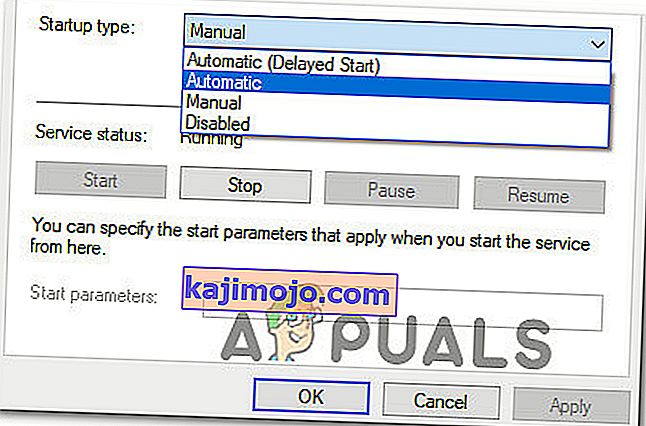
- เมื่อเปิดใช้บริการ Hi-Rez Studios Authenticate and Update ให้รันวิซาร์ดการติดตั้งอีกครั้งและดูว่าปัญหาได้รับการแก้ไขหรือไม่
หากคุณยังคงพบข้อผิดพลาดเดิมให้ดำเนินการต่อด้วยวิธีการถัดไปด้านล่าง
วิธีที่ 3: ป้องกันการรบกวนของโปรแกรมป้องกันไวรัส
ผู้ใช้บางรายถึงจุดต่ำสุดของปัญหาหลังจากพบว่าบริการHirezService.exeถูกขัดขวางไม่ให้ทำงานโดย Bullguard หรือชุดโปรแกรมป้องกันไวรัสหรือไฟร์วอลล์ที่คล้ายกัน
หากคุณใช้ชุดรักษาความปลอดภัยของ บริษัท อื่น (ไม่นับ Windows Defender) ให้ลองถอนการติดตั้งโปรแกรมป้องกันไวรัสไฟร์วอลล์หรือปิดใช้งานไฟร์วอลล์และดูว่าข้อผิดพลาดได้รับการแก้ไขหรือไม่ นี่คือคำแนะนำโดยย่อเกี่ยวกับวิธีการทำสิ่งนี้:
หมายเหตุ:โปรดทราบว่าการปิดใช้งานการป้องกันแบบเรียลไทม์ของชุดความปลอดภัยจะไม่สร้างความแตกต่างใด ๆ เนื่องจากกฎปัจจุบันจะยังคงอยู่อย่างมั่นคง
- กดปุ่มWindows + Rเพื่อเปิดกล่อง Run ถัดไปพิมพ์“ appwiz.cpl ” และกดEnterเพื่อเปิดโปรแกรมและคุณลักษณะ

- ค้นหาป้องกันไวรัสของบุคคลที่สามของคุณ (หรือไฟร์วอลล์) คลิกขวาบนและเลือกถอนการติดตั้ง จากนั้นทำตามคำแนะนำบนหน้าจอเพื่อถอนการติดตั้งซอฟต์แวร์ทั้งหมด
- ไปที่ลิงก์นี้ ( ที่นี่ ) และดาวน์โหลดเครื่องมือลบเฉพาะที่เกี่ยวข้องกับชุดรักษาความปลอดภัยของบุคคลที่สามของคุณเพื่อลบทุกร่องรอย
- รีสตาร์ทคอมพิวเตอร์ของคุณและพยายามติดตั้งหรือเปิดเกมที่เคยแสดงHi-Rez Studios Authenticate and Update
หากข้อผิดพลาดยังคงปรากฏขึ้นให้ดำเนินการต่อด้วยวิธีการถัดไปด้านล่าง
วิธีที่ 4: ติดตั้งแอปพลิเคชันเกมอีกครั้ง
อีกวิธีหนึ่งในการบังคับให้ติดตั้งHi-Rez Studios Authenticate and Update Service อีกครั้งคือการติดตั้งเกมใหม่พร้อมกับส่วนประกอบที่เกี่ยวข้องทั้งหมด
ผู้ใช้รายอื่นที่อยู่ในสถานการณ์เดียวกันได้รายงานว่าข้อผิดพลาดได้รับการแก้ไขแล้วหลังจากติดตั้งเกมใหม่พร้อมกับส่วนประกอบที่เกี่ยวข้อง นี่คือคำแนะนำโดยย่อเกี่ยวกับวิธีการทำสิ่งนี้:
- กดปุ่มWindows + Rเพื่อเปิดกล่องRun ถัดไปพิมพ์“ appwiz.cpl ” และกดEnterเพื่อเปิดโปรแกรมและคุณลักษณะ

- เลื่อนลงมาผ่านรายการโปรแกรมประยุกต์คลิกขวาในเกมที่จะแสดงข้อผิดพลาดและเลือกถอนการติดตั้ง
- ทำตามคำแนะนำบนหน้าจอและเลือกถอนการติดตั้งบริการที่เกี่ยวข้องทั้งหมดเมื่อได้รับแจ้ง
- เมื่อการถอนการติดตั้งเสร็จสิ้นให้รีบูตเครื่องคอมพิวเตอร์ของคุณ
- ตอนนี้เรียกใช้ตัวติดตั้งเกมและในขณะที่มันแสดง“ การเริ่ม Hi-Rez Studios Authenticate and Update Service ” ให้กด“ Ctrl + Alt + Del”อย่างรวดเร็วและเปิด Task Manager

- ในตัวจัดการงานให้หยุด“ Windows Installer Service”แล้วปล่อยให้การติดตั้งเกมดำเนินการต่อ

- ตอนนี้ไปที่โฟลเดอร์เกมและค้นหา Hi-Rez Diagnostics and Support ที่เรียกใช้งานได้
- เริ่มปฏิบัติการในฐานะผู้ดูแลระบบและรอให้เสร็จสิ้น
- ตรวจสอบเพื่อดูว่าปัญหายังคงมีอยู่หรือไม่